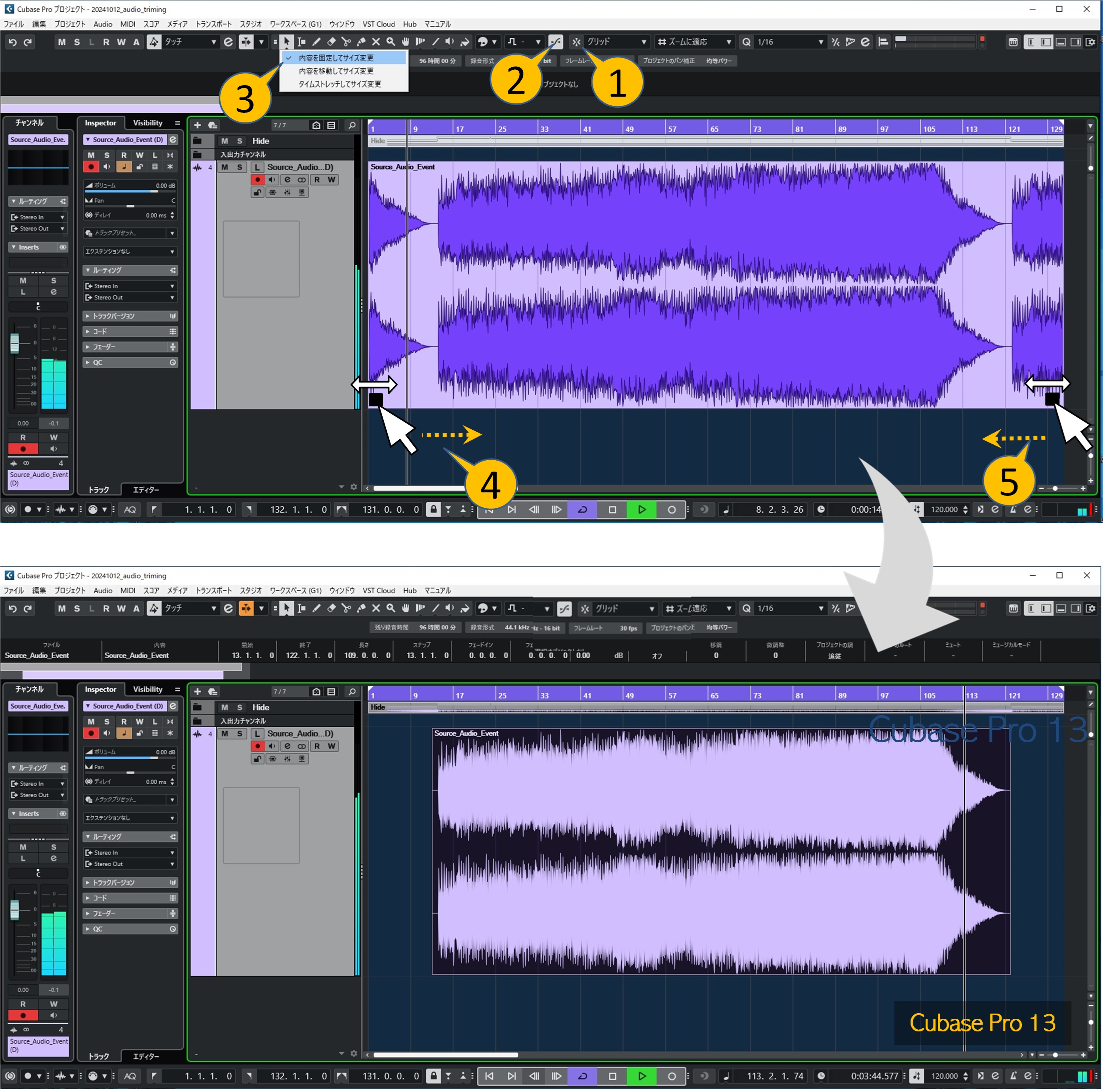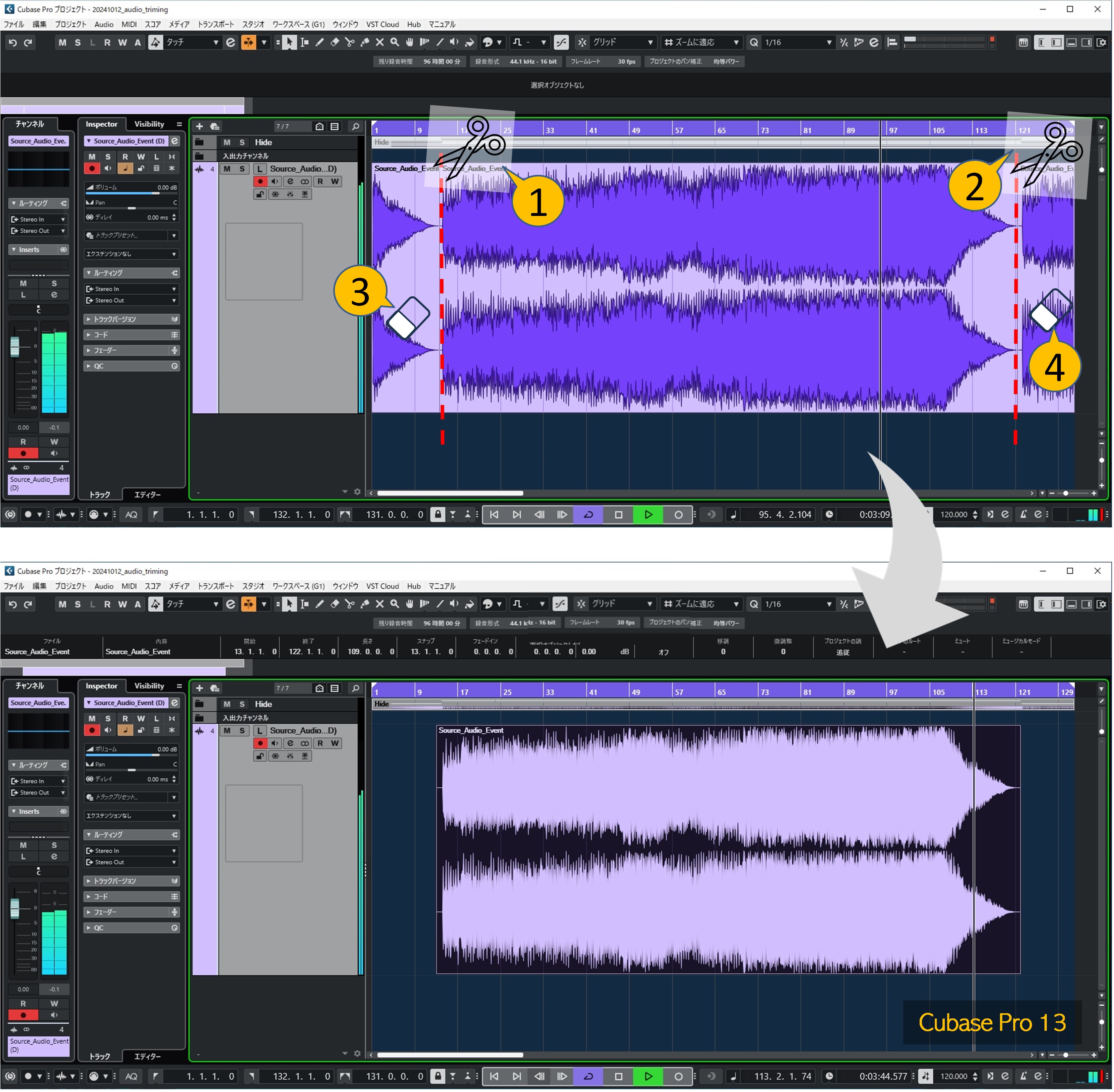1. オブジェクトの選択ツールの「内容を固定してサイズ変更」を使う【一番簡単!?】
おそらく、オブジェクトの選択ツールの「内容を固定してサイズ変更 (Normal Sizing)」を使うのが一番簡単です。
- スナップをオフ①、ゼロクロスポイントにスナップをオン②にして、オブジェクトの選択ツールを「内容を固定してサイズ変更」③に持ち替えます
- イベントの左下の■を右方向にドラックして頭を落とします④。■はツールをイベント上に移動させると表示されます
- 同じようにイベントの右下の■を左方向にドラックしてお尻を詰めます⑤
関連記事
『パート、オーディオイベントを縮める、伸ばす』
2. 不要部分をハサミでカットする
不要な部分をハサミでカットする方法もあります。
- ツールをハサミに持ち替えて、いらない箇所の境で切り離します①②
- 不要な部分を消しゴムツールで削除します③④
関連記事
『パート、オーディオイベントを分割する』
3. その他の方法
詳細は割愛しますが、他に下記の方法もあります。
- 範囲外を削除 (Crop)」を使う
- 「編集 (Edit)」 > 「範囲 (Range)」 > 「範囲外を削除 (Crop)」
- インプレイスレンダリングを使う
- 範囲選択して「編集 (Edit)」 > 「インプレイスレンダリング (Render in Place)」